آموزش بخش Symbols در پاورپوینت
در این راهنما، بهطور کامل بخش Symbols (نمادها) در پاورپوینت را بررسی خواهیم کرد، کاربردهای آن را توضیح میدهیم و نحوه استفاده از آن برای افزودن نمادها، کاراکترهای خاص و حتی فرمولهای ریاضی را آموزش میدهیم. این بخش برای افرادی که ارائههای علمی، ریاضی، فنی یا حتی زبانی دارند، بسیار کاربردی است.
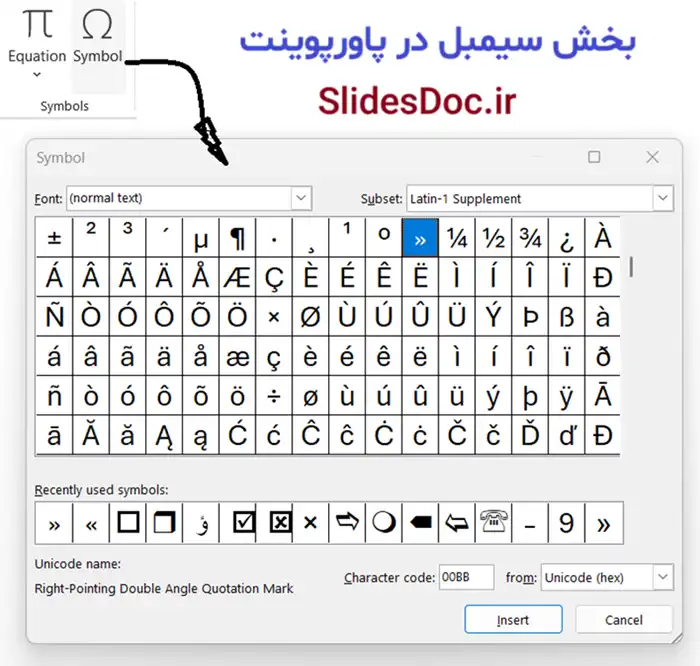
در سایت اسلاید داک در بخش فرمت پاورپوینت می توانید انواع تم و قالب پاورپوینت را دانلود کنید.
معرفی کلی بخش Symbols در پاورپوینت
در نرمافزار پاورپوینت، تب Insert (درج) شامل گزینهای به نام Symbol (نماد) است. این گزینه به کاربران اجازه میدهد کاراکترهایی که روی صفحهکلید معمولی وجود ندارند را وارد اسلایدهای خود کنند. این نمادها میتوانند شامل علائم ریاضی، حروف یونانی، علائم نگارشی خاص، نمادهای علمی و… باشند.
بخشهای مختلف Symbol
پس از کلیک بر روی گزینه “Symbol”، پنجرهای باز میشود که اجزای اصلی آن شامل موارد زیر است:
1. Font (فونت)
این گزینه مشخص میکند که نماد از چه فونتی انتخاب شود. برخی فونتها دارای مجموعه خاصی از نمادها هستند. برای مثال:
(normal text): کاراکترهای استاندارد.
Symbol: حروف یونانی و علائم ریاضی.
Wingdings و Webdings: نمادهای گرافیکی مانند پیکانها، چهرهها و اشکال.
2. Subset (زیرمجموعه)
در سمت راست پنجره، گزینهای وجود دارد به نام “Subset” که به کاربر اجازه میدهد دستهبندی خاصی از کاراکترها را مشاهده کند:
Latin-1 Supplement: حروف با اکسنت، علائم خاص زبانهای اروپایی.
Greek and Coptic: حروف یونانی.
Mathematical Operators: علامتهای جمع، تفریق، انتگرال و…
Currency Symbols: نمادهای پولی مانند $، €، ¥.
3. نمادهای اخیراً استفاده شده (Recently used symbols)
در پایین پنجره، ردیفی از نمادهایی دیده میشود که اخیراً وارد شدهاند. این قسمت به دسترسی سریع کمک میکند.
4. Character Code (کد کاراکتر)
هر کاراکتر دارای یک کد یونیکد است. اگر این کد را بدانید، میتوانید آن را وارد کرده و مستقیماً به نماد مورد نظر برسید. این کد در پایین سمت راست پنجره قرار دارد.
5. Insert (درج) و Cancel (لغو)
بعد از انتخاب نماد مورد نظر، با کلیک روی «Insert» میتوان آن را در اسلاید درج کرد. اگر منصرف شدید، گزینه «Cancel» برای بستن پنجره کاربرد دارد.
کاربردهای عملی Symbols در پاورپوینت
🧮 1. درج علائم ریاضی و علمی
برای ارائههای فیزیک، ریاضی، شیمی یا مهندسی، نمادهایی مثل π، Σ، θ، ∞ و… بسیار پرکاربرد هستند.
🌍 2. نوشتن به زبانهای خاص
در صورت نیاز به تایپ متونی به زبانهای دیگر (مانند فرانسوی، یونانی، عربی و…) استفاده از کاراکترهای آن زبان با استفاده از Symbols امکانپذیر است.
💲 3. درج نمادهای پولی
برای ارائههای اقتصادی، نمادهایی مانند €، £، ¥، ₹ و… بسیار مفیدند.
☑️ 4. افزودن نمادهای بصری (گرافیکی)
با فونتهایی مثل Wingdings میتوان علامت تیک، ضربدر، تلفن، جعبه، فلش و… اضافه کرد.
تفاوت Symbol و Equation در پاورپوینت
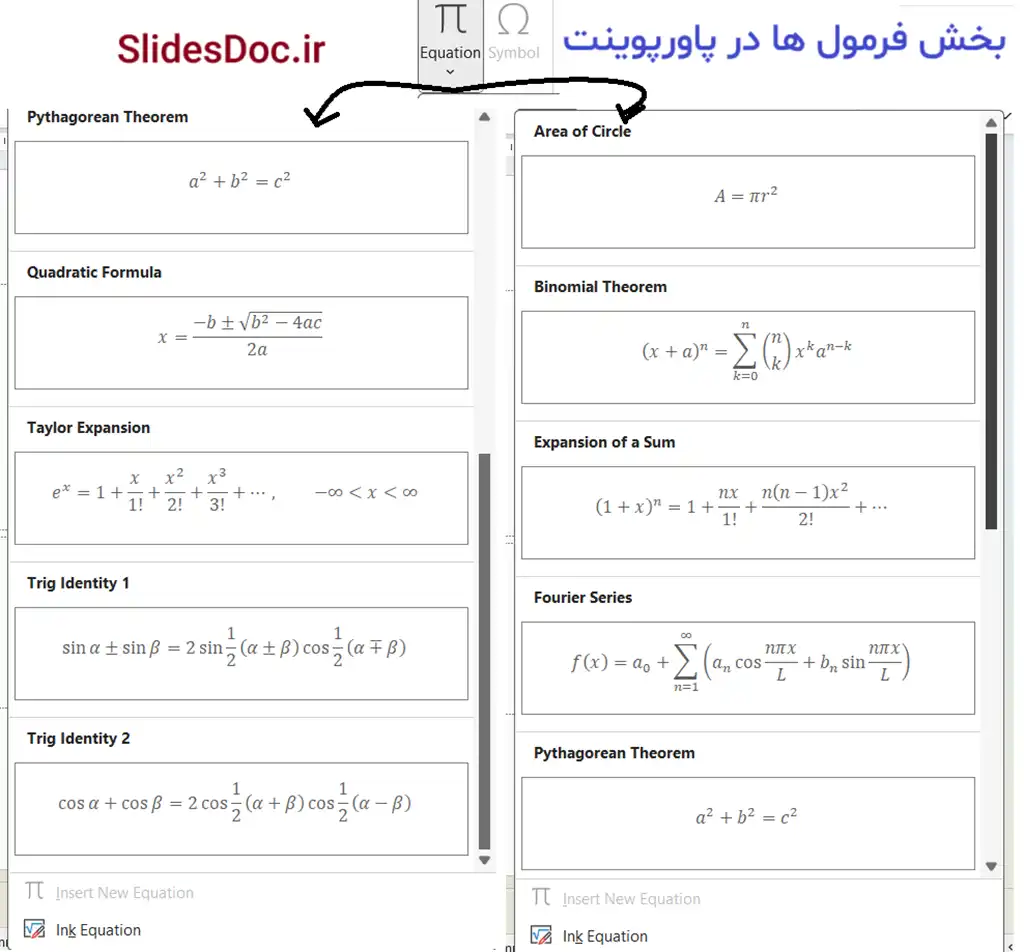
در تصویر دوم، بخش Equation (فرمول) نیز نشان داده شده که مکمل بخش Symbol است. این گزینه مخصوص نوشتن فرمولهای ریاضی است و نسبت به Symbol امکانات پیشرفتهتری دارد مثل:
درج انتگرال، ماتریس، رادیکال، کسری.
تایپ حرفهای ریاضی با زبان LaTeX.
فرمت خودکار عبارات ریاضی.
آموزش درج فرمول با Equation
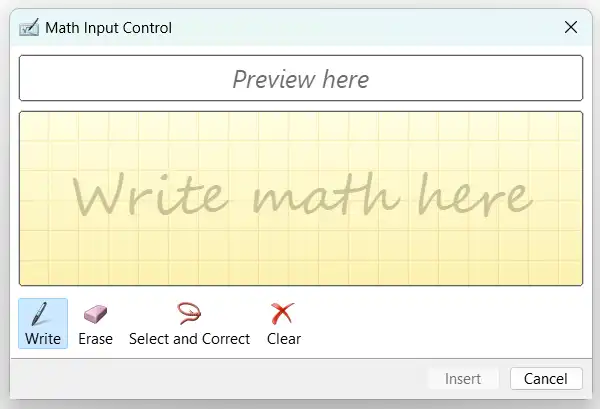
برای استفاده از این بخش:
وارد تب Insert شوید.
روی گزینه Equation کلیک کنید.
از فرمولهای آماده استفاده کرده یا با کلیک روی “Insert New Equation”، فرمول خود را بنویسید.
میتوانید از نمادهایی مانند ∑، lim، sin، cos و… بهصورت گرافیکی و زیبا استفاده کنید.
جمعبندی
بخش Symbols ابزاری قدرتمند برای افزودن نمادهای خاص در پاورپوینت است و استفاده از آن بسیار ساده ولی پرکاربرد است. اگر با ارائههایی سروکار دارید که نیاز به نمادهای علمی، زبانی یا گرافیکی خاص دارند، حتماً این بخش را یاد بگیرید و استفاده کنید. در کنار آن، گزینه Equation نیز برای درج فرمولهای پیچیده بسیار توصیه میشود.



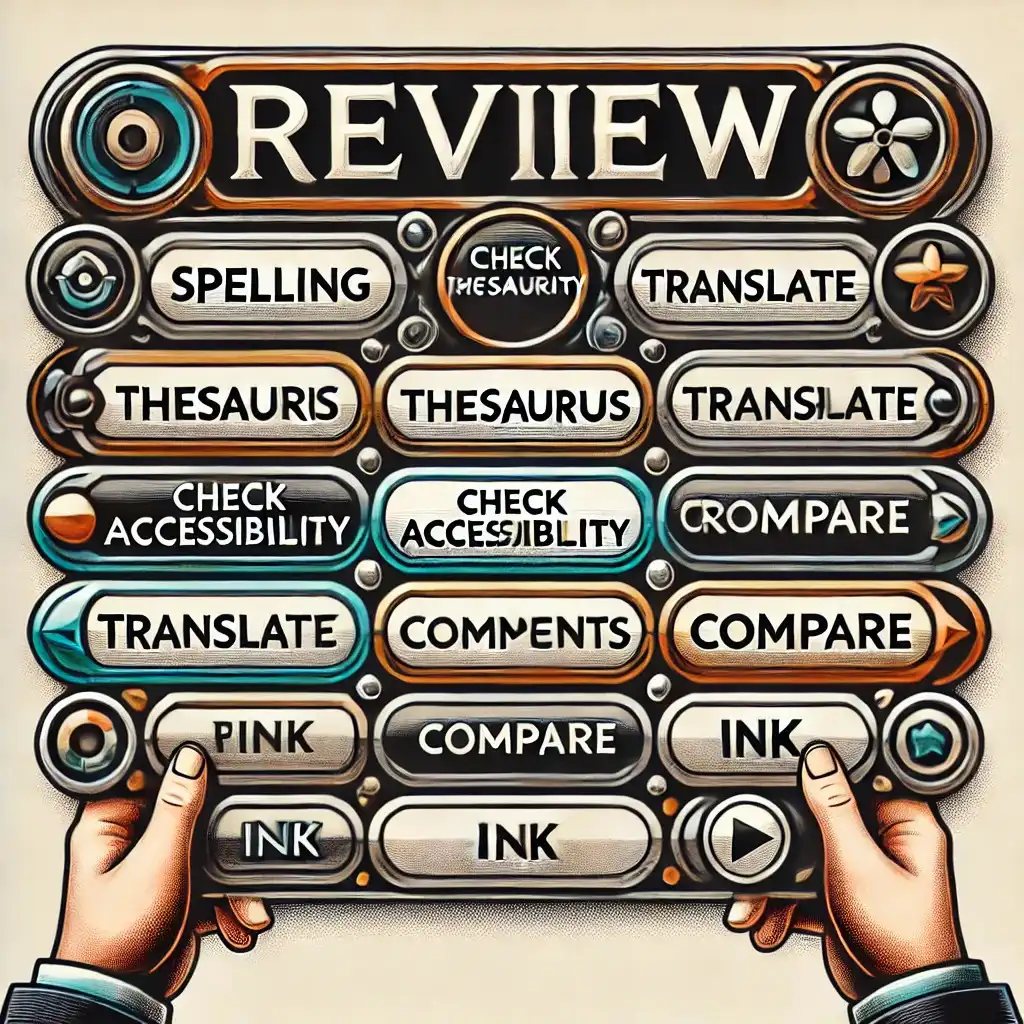



 789 کاربر
789 کاربر  292 محصول
292 محصول  240 مطلب
240 مطلب  331 دیدگاه
331 دیدگاه 

